درس چهارم :آموزش مقدماتی مایا
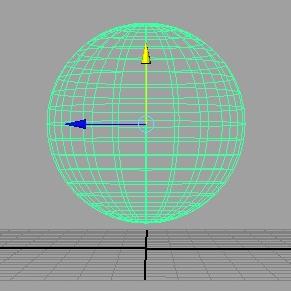
Vertexها نقاطی هستند که در گوشهها قرار دارند. Edgeها لبههای وجوه شکل شما هستند. Faceها هم وجوه شکل هستند. UVها نقاطی هستند دقیقا معادل Vertexها اما کاربرد آنها برای کنترل UV (بافت) بر روی سطوح و احجام هستند. اگر روی شکل راست کلیک کرده، نگه دارید وObject Mode را انتخاب کنید، جسم فقط به طور کلی قابل انتخاب میشود. حالا ابزار Move را انتخاب کنید. حالا سه فلش در راستای محورهای X Y Z نمایان میشوند که در مرکز ثقل جسم به هم میرسند.
به این نقطه (مرکز ثقل) Pivot میگویند. با کلیک کردن و حرکت دادن هر محور جسم در راستای همان محور جا به جا میشود و با نقطهٔ Pivot هم میتوانید جسم را در تمام جهات جا به جا کنید. برای اینکه مدل سازیمان دقیق باشد باید از هر چهار نما استفاده کنیم. مکان نما را روی صفحهٔ Persp قرار دهید و کلید Space را بفشارید. حالا چهار نما با هم نمایان شدهاند.
برای انتخاب کردن یکی از نماها، مکان نما را روی نمای مورد نظر (مثلا Front) قرار داده و دو باره دکمهٔ Space را بزنید. برای تعیین مکان یا اندازهٔ دقیق، میتوان از Channel Box استفاده کرد. به این شکل که پارامتر مورد نظر را انتخاب کرده و به آن عدد مثبت یا منفی مورد نظرتان را بدهید. حالا بقیهٔ ابزارها را هم امتحان کنید.
در نمای پرسپکتیو به هنگام کار میتوانیم دور موضوع بچرخیم، جا به جا و دور و نزدیک شویم.
کلیک چپ + Alt=چرخش
کلیک وسط و درگ کردن + Alt= جا به جایی
کلیک راست و درگ کردن + Alt = دور و نزدیک شدن
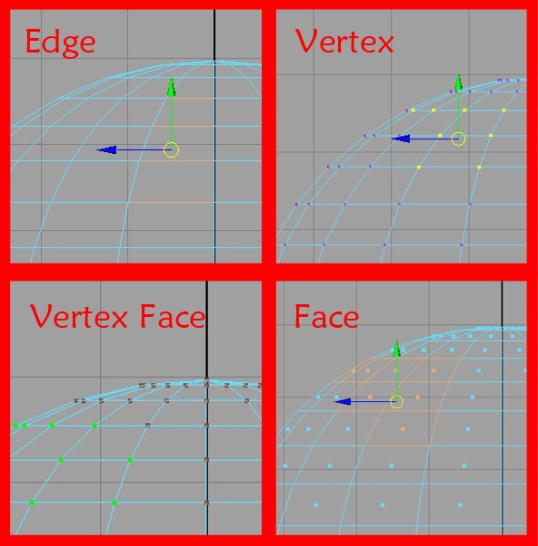
حالا به تمرینمان برمی گردیم تا تغییراتی جزیی در کرهای که درست کردهایم به وجود بیاوریم.
روی کره راست کلیک کنید، نگه دارید و Face را انتخاب کنید. به نمای Side یا Front رفته و سه ردیف پایینی Faceها را انتخاب کنید.
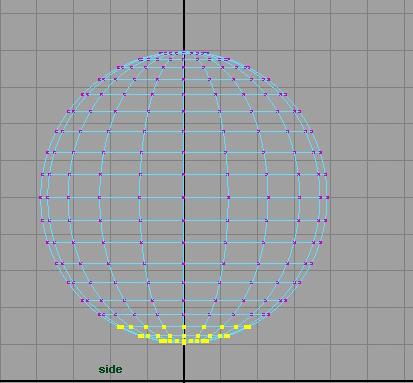
(نماهای Side، Front و Top به ما کمک میکنند تا انتخاب دقیقی داشته باشیم). حالا ابزارScale را انتخاب کرده و در راستای محور Y درگ کنید. دوباره به نمای Side بروید، حالا لبهٔ پایینی را انتخاب کنید و با ابزار Move و کلیک و درگ کردن لبه را به سمت پایین بکشید. برای اینکه سطح کار صاف شود ردیفهای دوم و سوم Vertexها را با ابزار Move پایین بکشید.
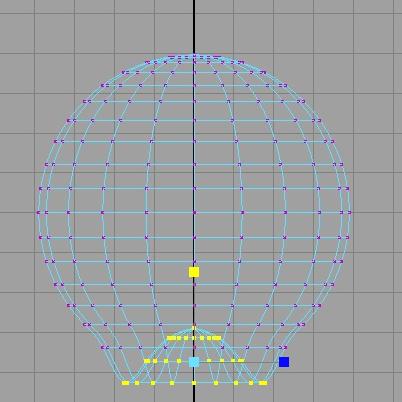
با همین روش برای گلدانی که کم کم در حال شکل گیری است یک گردن هم میسازیم.
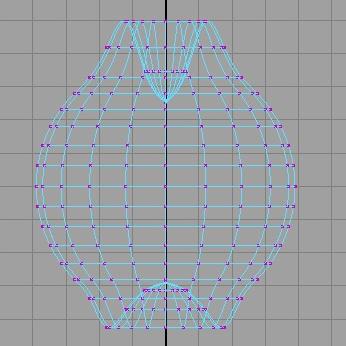
حالا شئ را در حالت Face قرار میدهیم. برای اینکه دهانهٔ گلدان برگشته باشد و حالت زیبایی پیدا کند، جسم را در حالت Face قرار میدهیم و Faceهای درون دهانهٔ آن را انتخاب کرده و حذف میکنیم.آن گاه جسم را در حالت Edge قرار داده و یکی از Edgeهای لبهٔ آن را انتخاب میکنیم. سپس از منوی Select، گزینهٔ Select Contiguous Edges را میزنیم و تمام Edgeها انتخاب می شوند.
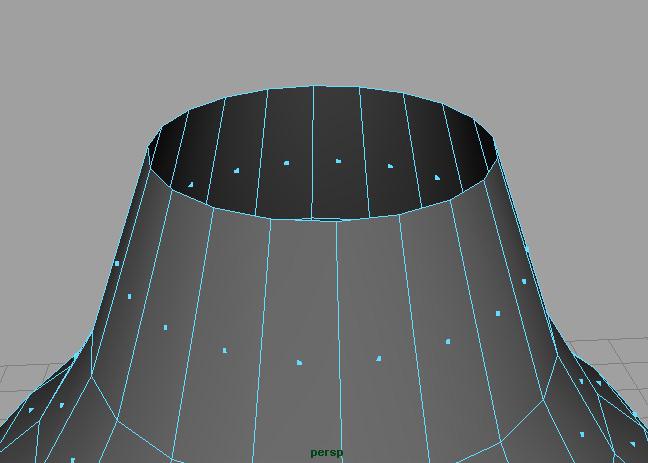
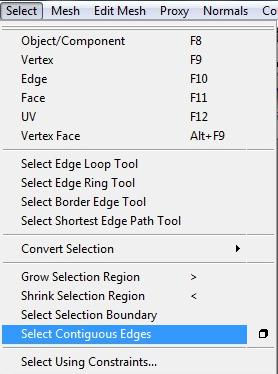
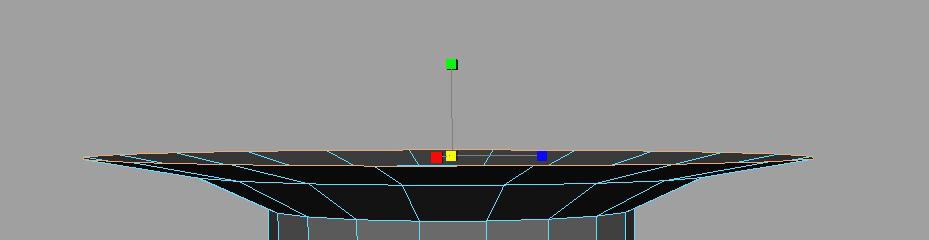
حالا در منوی Edit mesh عبارت Extrude را میزنیم. یا اینکه Extrude را از منویShelves و سربرگ Polygons این آیکن را انتخاب میکنیم. حال به سراغ ابزار Scale
را انتخاب میکنیم. حال به سراغ ابزار Scale
میرویم. و همهٔ اندازهها را با نقطهٔ Pivot افزایش میدهیم. اگر لازم باشد میتوانیم قسمتهای انتخابی را جا به جا کنیم یا بچرخانیم. (امتحان کنید). چند بار Extrude میکنیم تا لبهٔ گلدان شکل بگیرد. اما گلدان خیلی زاویه دار است. یک خبر خوب! شمارهٔ دکمهٔ شمارهٔ ۳ را بزنید. حالا گلدانمان نرم و صاف شد.
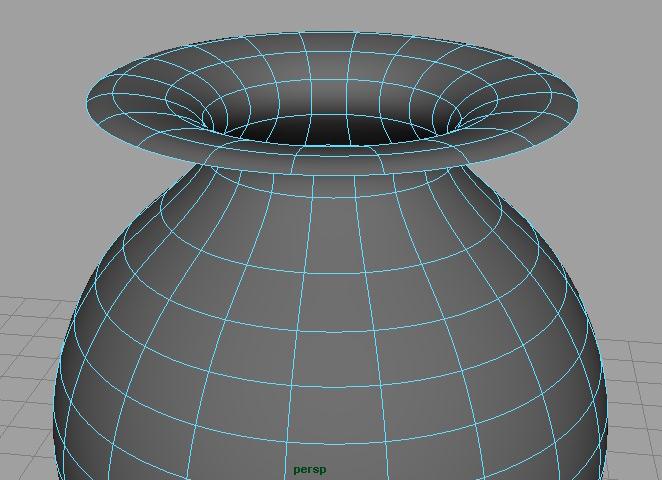
برای رنگی کردن گلدان هم روی حجم راست کلیک میکنیم و عبارت Material Attributes را انتخاب کرده و با کلیک کردن در مستطیل کنار عبارت Color رنگ دلخواهمان را انتخاب میکنیم. به وسیلهٔ دستگیرهٔ روبه روی Color، درجهٔ اشباع رنگ را تنظیم میکنیم. به وسیلهٔ گزینههای زیر آن میتوان شفافیت، حالت زجاجی، درخشش و... را تنظیم نمود.
اگر دوست دارید دو تا گلدان داشته باشید، Ctrl+D را بفشارید و یا از منوی Edit، گزینهٔ Duplicate را انتخاب کنیید.
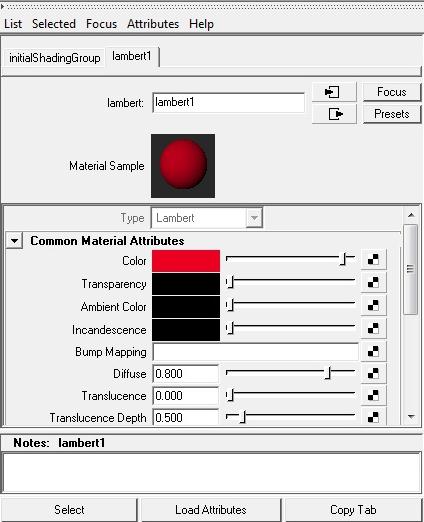
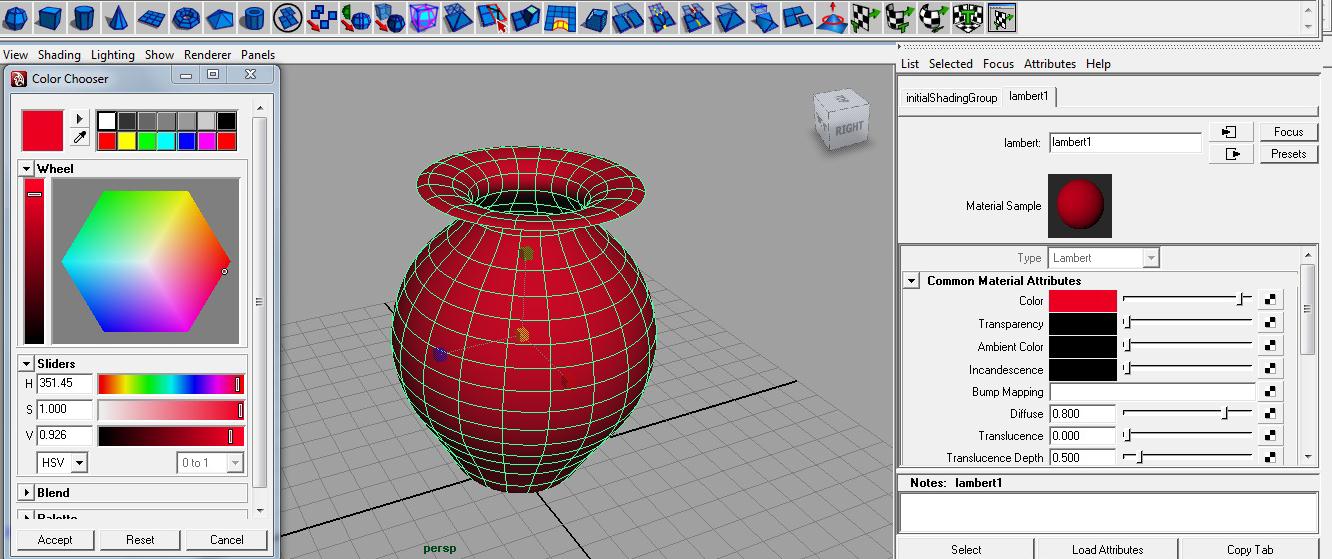
دیدگاه خود را بیان کنید
- ارسال نظر به عنوان مهمان. همچنین می توانید عضو شوید یا وارد حساب کاربری خود شوید
By accepting you will be accessing a service provided by a third-party external to https://www.amoozesh-computer.ir/

